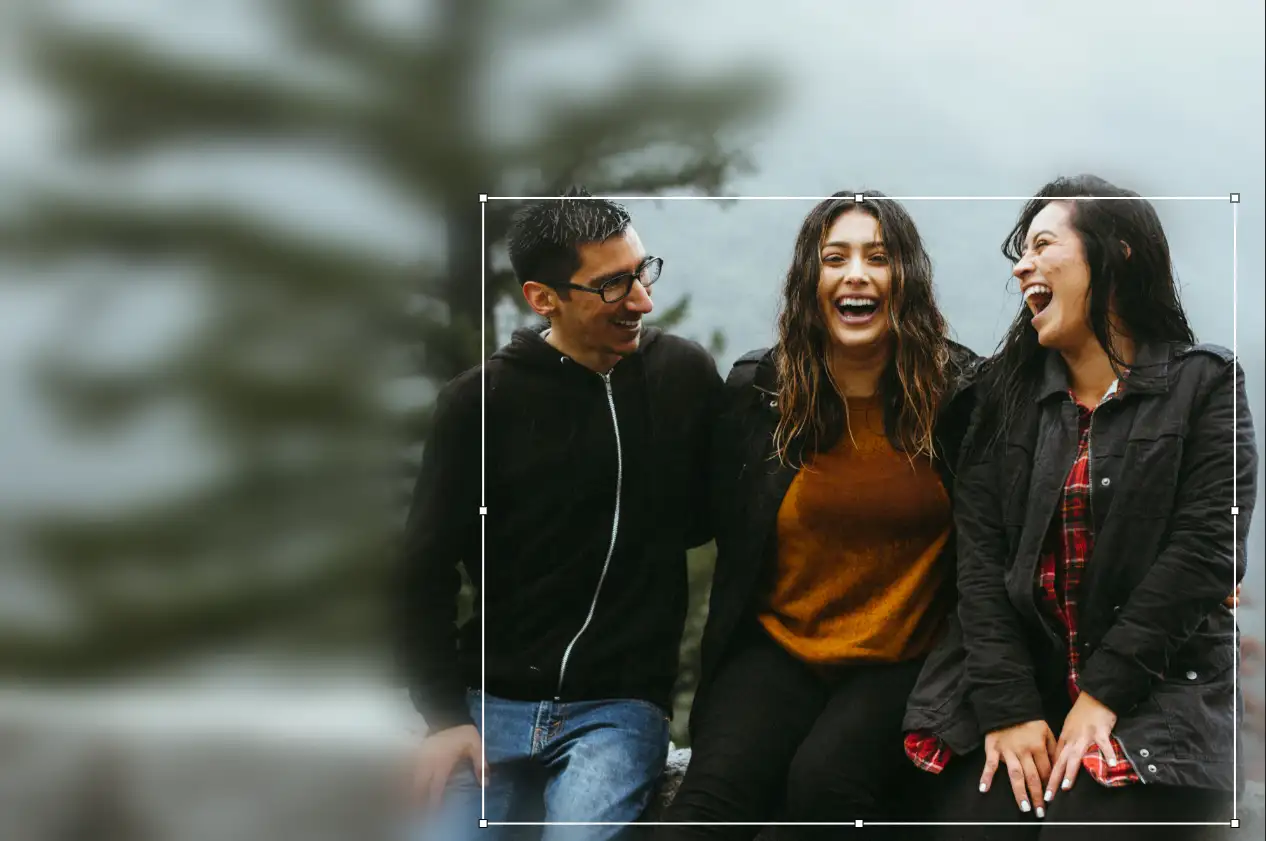動画の背景をボカす方法を知っていると、コンテンツが洗練され、プライベートな印象を与えます。クリエイターはしばしば背景のぼかしを用いて、個人的または機密情報(自宅、ナンバープレート、通行人など)を隠したり、シネマティックなボケ効果を作り出したりします。
BlurMeのオンラインぼかしツールを使えば、高価なソフトウェアやアプリを使わなくても、シームレスな背景ぼけ効果の動画が可能です。
オンラインで無料で動画の背景をぼかす方法(チュートリアル)
背景をぼかすには、かつて重い編集アプリをダウンロードする必要がありました。しかし、BlurMeを使えば数秒でブラウザから動画の背景をぼかすことができます。
ステップ 1 – 動画をアップロードする
BlurMe Blur Studioに行き、クリップをアップロードします。BlurMeはオンラインで直接作業しているため、ダウンロードは必要ありません。
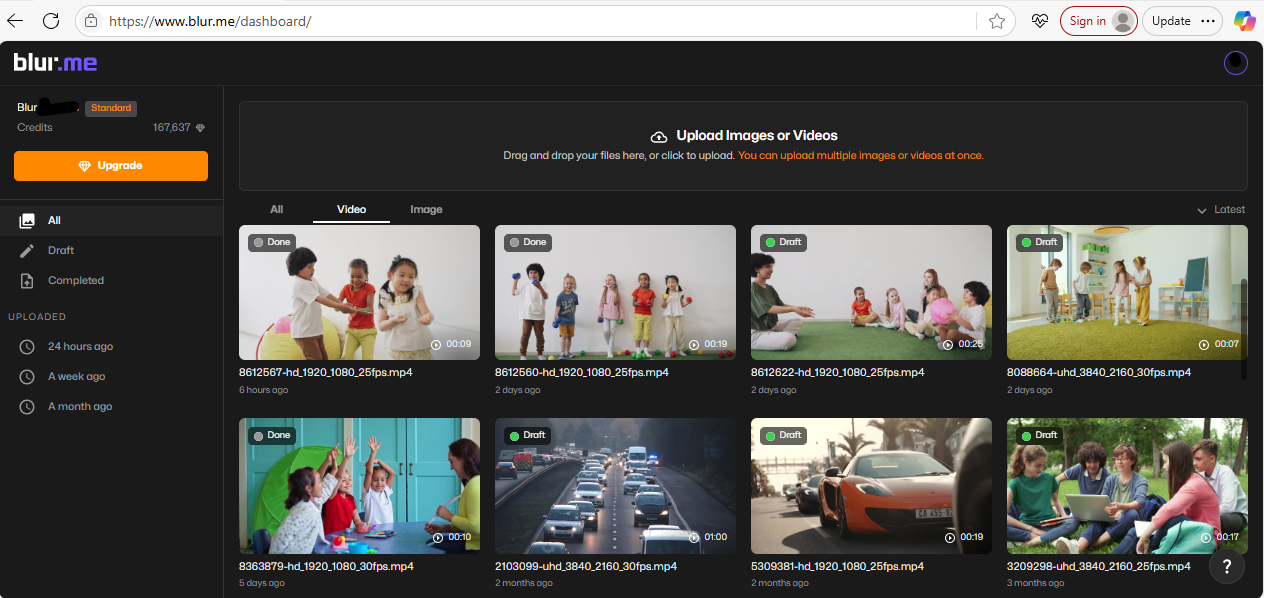
ステップ 2 – 背景ぼかしを選択する
動画全体をぼかすには全画面ぼかしオプションを選択します。
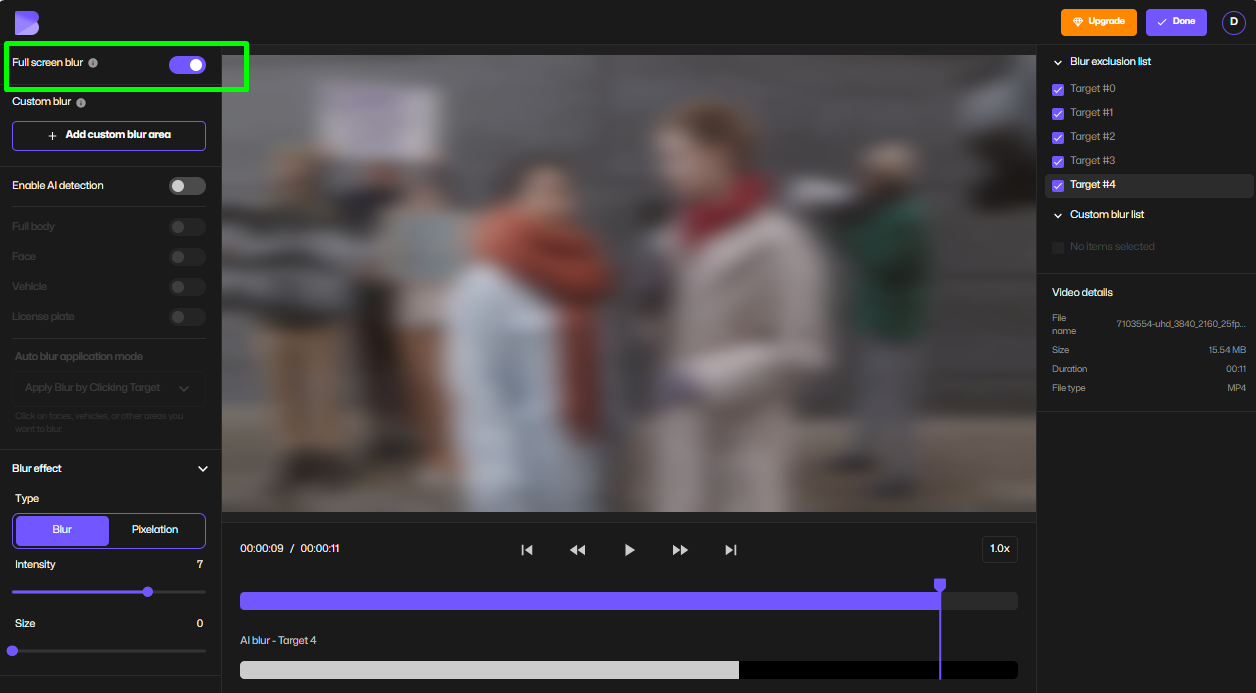
ステップ 3 – AIを有効化、または表示するエリアを選択
- AIぼかしを使用して、自動的に人や顔を検出します。
- 表示したい被写体(自分、他の人、特定のオブジェクトなど)をクリックします。
- 背景を隠しておくために、それ以外はぼかします。
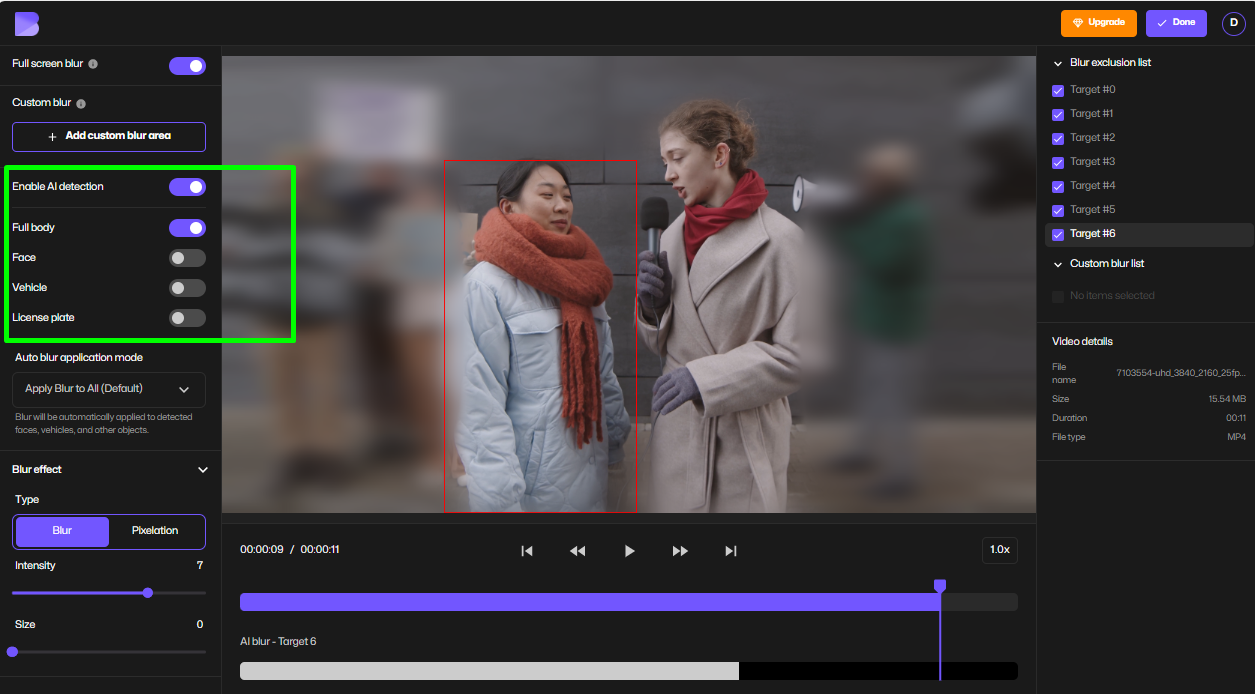
ステップ 3 – ぼかしスタイルを調整
ぼかしの強度やスタイルを微調整します—ボケ効果の背景から動画のピクセル化まで強めに。必要であれば、テキストをぼかすまたはカスタムマスクを組み合わせることもできます。
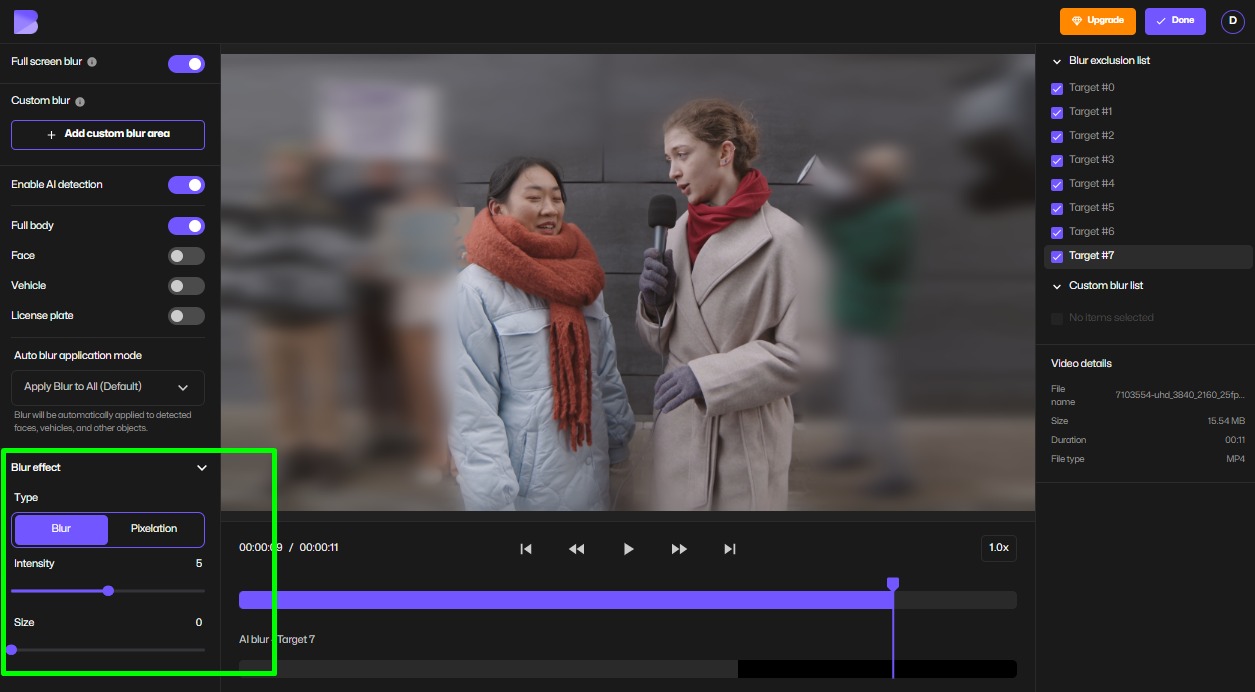
ステップ 4 – お好みの品質でエクスポート
完了をクリックしてエクスポート設定を開きます。ここでは次のことが調整可能です:
- 解像度(HD、フルHD、または小さいファイル向けに低解像度)
- 圧縮(品質とサイズのバランス)
- フォーマットオプション
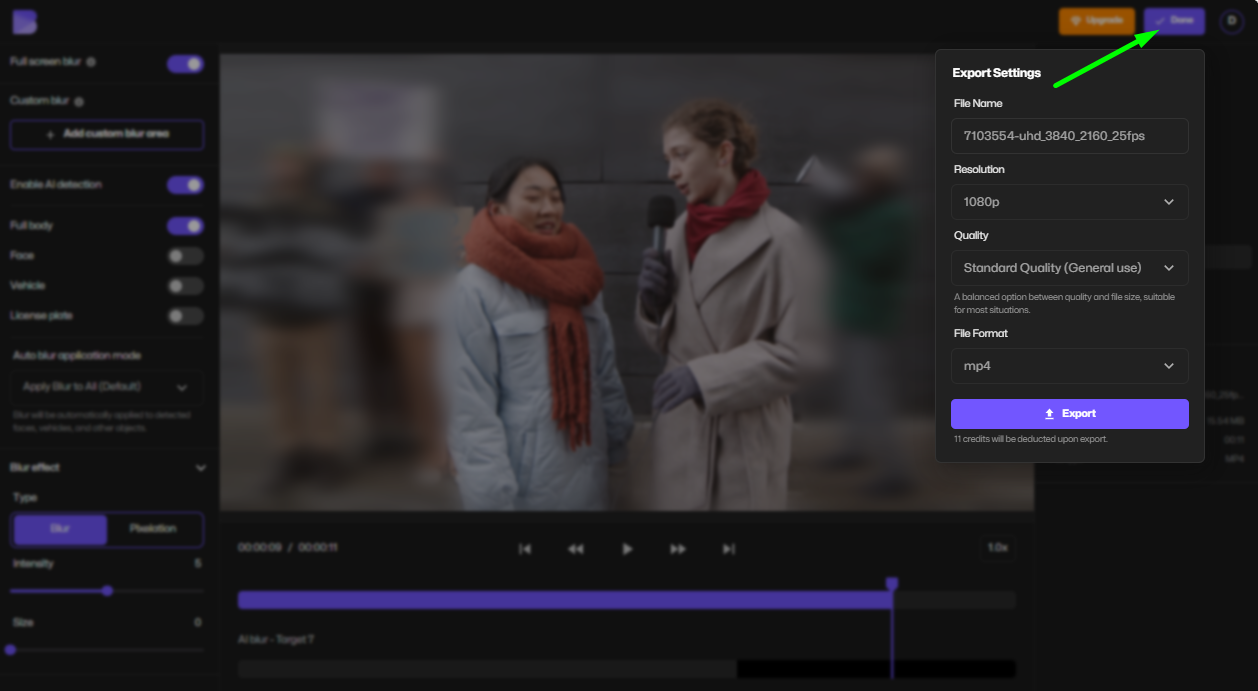
ステップ 6 – 動画をダウンロード
処理が完了したら、すぐにぼかし動画をダウンロードしてどこにでも共有できます。
BlurMeを使う理由:動画背景ぼかし
市場には多くの背景をぼかすアプリがありますが、BlurMeが際立つ理由は:
- 100%オンライン: ブラウザ内で動画をぼかしまたはピクセル化し、インストール不要。
- AIパワード: 自動背景検知が簡単。
- 無料トライアル: オンラインで無料で動画のぼかしを始めます。
- 柔軟性: ぼかしテキスト、顔、オブジェクト、または全面的な動画の抹消をサポート。
BlurMeの顔認識アプリをすでに使い慣れているなら、背景ぼかしのワークフローも同じくらい簡単です。
プロのように背景をぼかすためのコツ
動画を洗練させるため、次のコツを覚えておきましょう:
- 被写体をシャープに保つ: ぼかし強度を調整して被写体を焦点に保つ。
- 照明に一致: 自然な仕上がりのため、ぼかしの強さを動画の照明に合わせる。
- 効果の組み合わせ: キャプションや機密情報のためにテキストをぼかし、同時に背景動画をぼかしてクリーンなシーンを作る。
- モバイルクリエーター向け: iPhoneで背景をぼかす方法なら、SafariやChromeで追加のアプリなしにBlurMeが動作します。
動画最適化のヒント
動画の背景をぼかした後、さらに一歩進めてみてください:
- ファイルサイズを管理可能に保つ: プラットフォームにアップロードする前にBlurMeの組み込み圧縮ツールを利用。
- スマートな抹消: 背景ぼかしと動画の抹消を組み合わせて究極のプライバシーを実現。
- ボケでスタイリング: ボケ背景効果を使用するクリエイターは、多くの場合シネマティックに見えるため高いエンゲージメントを得ます。
よくある質問 – 動画背景のぼかし
動画背景の一部だけをぼかすことはできますか?
はい、BlurMeはカスタムぼかしを提供しており、選んだエリアのみを対象にします。
BlurMeは背景ぼかしアプリより優れていますか?
一般的なアプリとは異なり、BlurMeはブラウザベースでダウンロード不要、デバイスを問わず動作し、動画だけでなく画像のピクセル化も可能です。
ライブミーティングでは使えますか?
ライブ通話にはZoomやTeamsといったインアプリツールが必要となりますが、あらかじめ録画した動画にはBlurMeが最適です。
iPhone動画の背景をぼかすにはどうしたらよいですか?
iPhoneでの背景のぼかしに特化した詳細は、私たちの包括的な背景ぼかしガイドを参照してください。
動画での背景ぼかしに関する最終的な考え
無料で動画の背景をオンラインでぼかしたいなら、BlurMeは学習曲線なしでプロフェッショナルな成果を提供します。機密情報を隠したり, ボケ背景を作ったり, 動画を際立たせたりする際には、BlurMeが最も簡単な解決策です。
本日、BlurMe Blur Faceアプリを試して、なぜクリエイターがそれを選ぶのかを自分で体験してください。ぼかし動画編集機としての選択理由を知ってください。